批量替换txt记事本文件指定字符内容
翻译:简体中文,更新于:2024-01-22 22:16
概要:记事本文件我相信大家都非常的熟悉了,在 Windows 操作系统当中,我们经常会与 txt 记事本文件打交道。我们通常会用它来记录一些内容,有时候在网上也会下载一些 txt 记事本文档,比如小说等等。有时候我们下载的这些txt 记事本文档中的内容可能会有问题,因此我们需要将他们的指定字符内容进行批量的修改替换。那如何批量替换 txt 记事本文件指定字符内容呢?
使用场景
我们需要批量的将某一些 txt 文本文档的内容进行批量修改的时候,就可以用这个方法来帮我们快速的完成。除了可以批量修改 txt 文本文档,其他格式的文本文档如 json、xml、html、sql、甚至没有后缀名的文本文档,都可以用该方法进行批量处理。
1、我们需要对单个 txt 记事本文档内的内容进行批量替换的时候,如将多个不同的字符内容同时替换成其它内容。
2、我们需要同时多多个 txt 记事本文本文档中的指定字符内容进行批量替换。
如果你碰到了上面的两个问题,那下面介绍的方法都能够帮你快速的完成。 不管你是普通的 txt 记事本文件,还是 json、xml、html、sql 这一类特殊的文本文件都可以处理
效果预览
在下图的示例当中,我们演示的是将所有 txt 文本文档中的「计算机」二字修改为「软件」,同时将电话号码「13666666666」替换为「13888888888」,我们先看下处理前后的效果对比。
处理前:
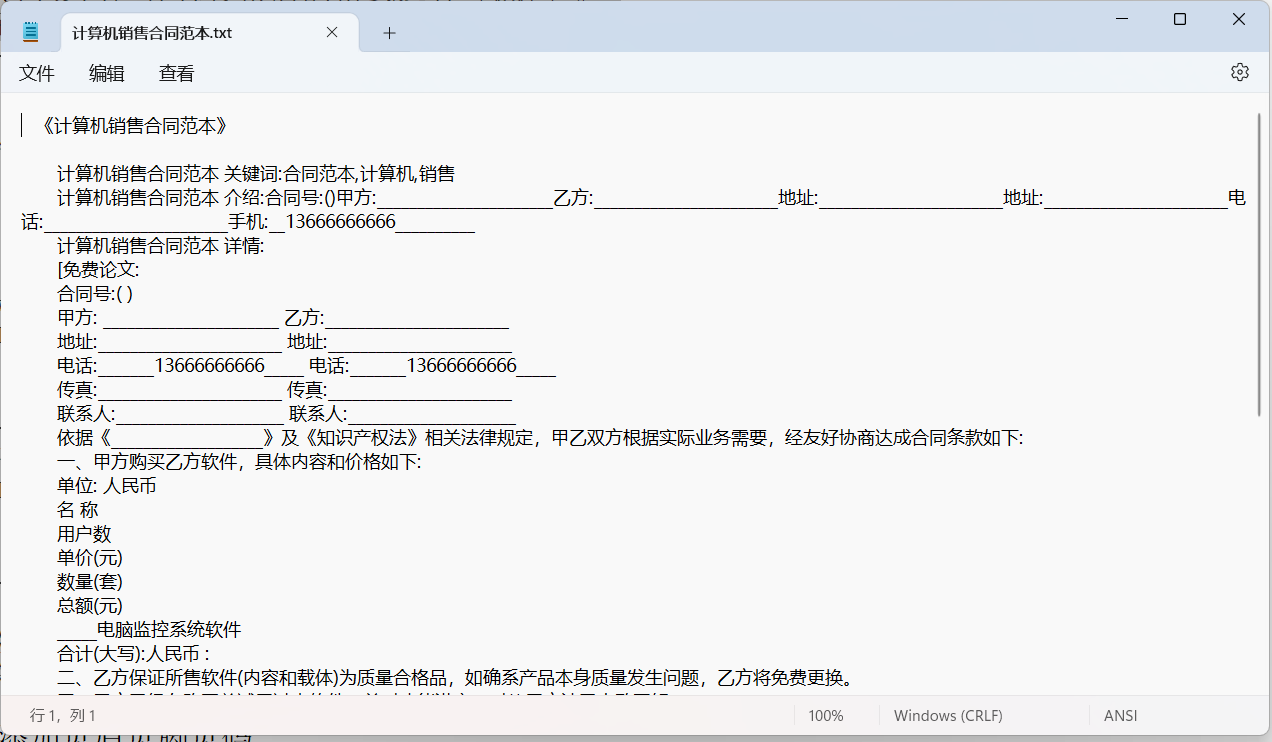
处理后:
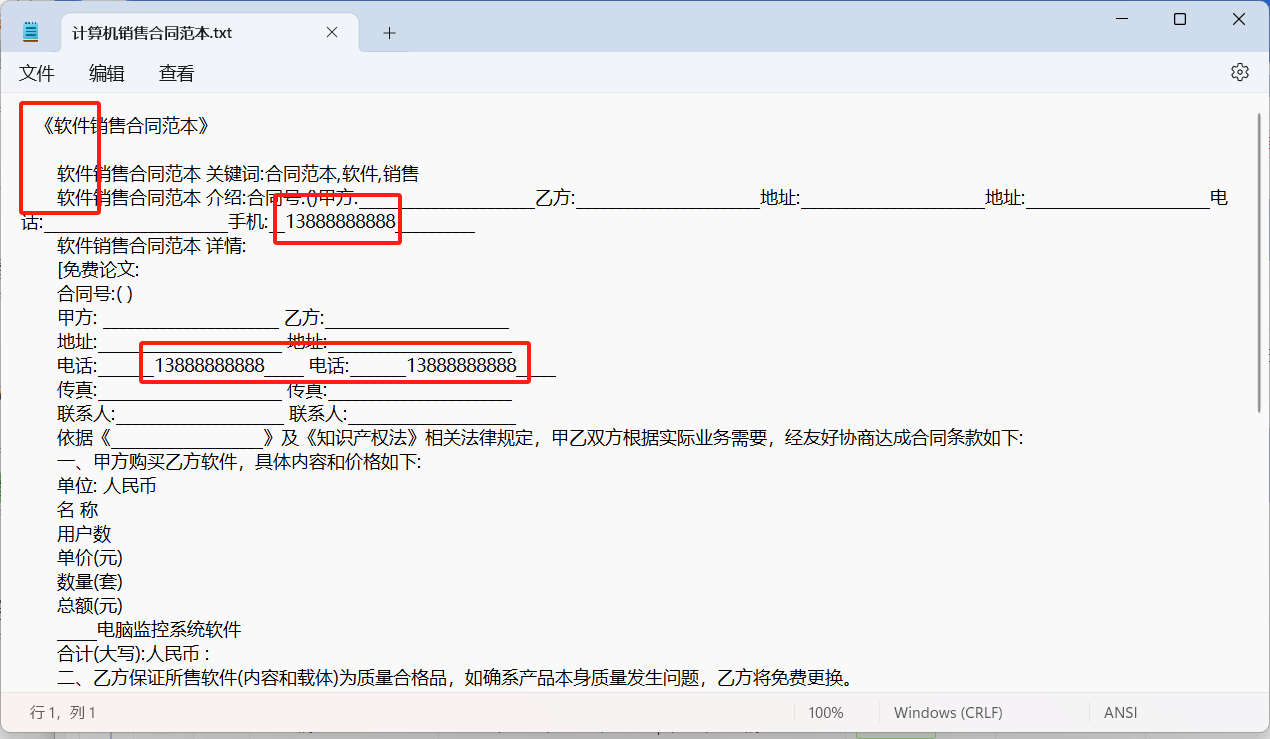
操作步骤
1、打开「我的ABC软件工具箱」,左侧选择「文件内容」右侧选择「按规则查找并替换文件内容」功能按钮。
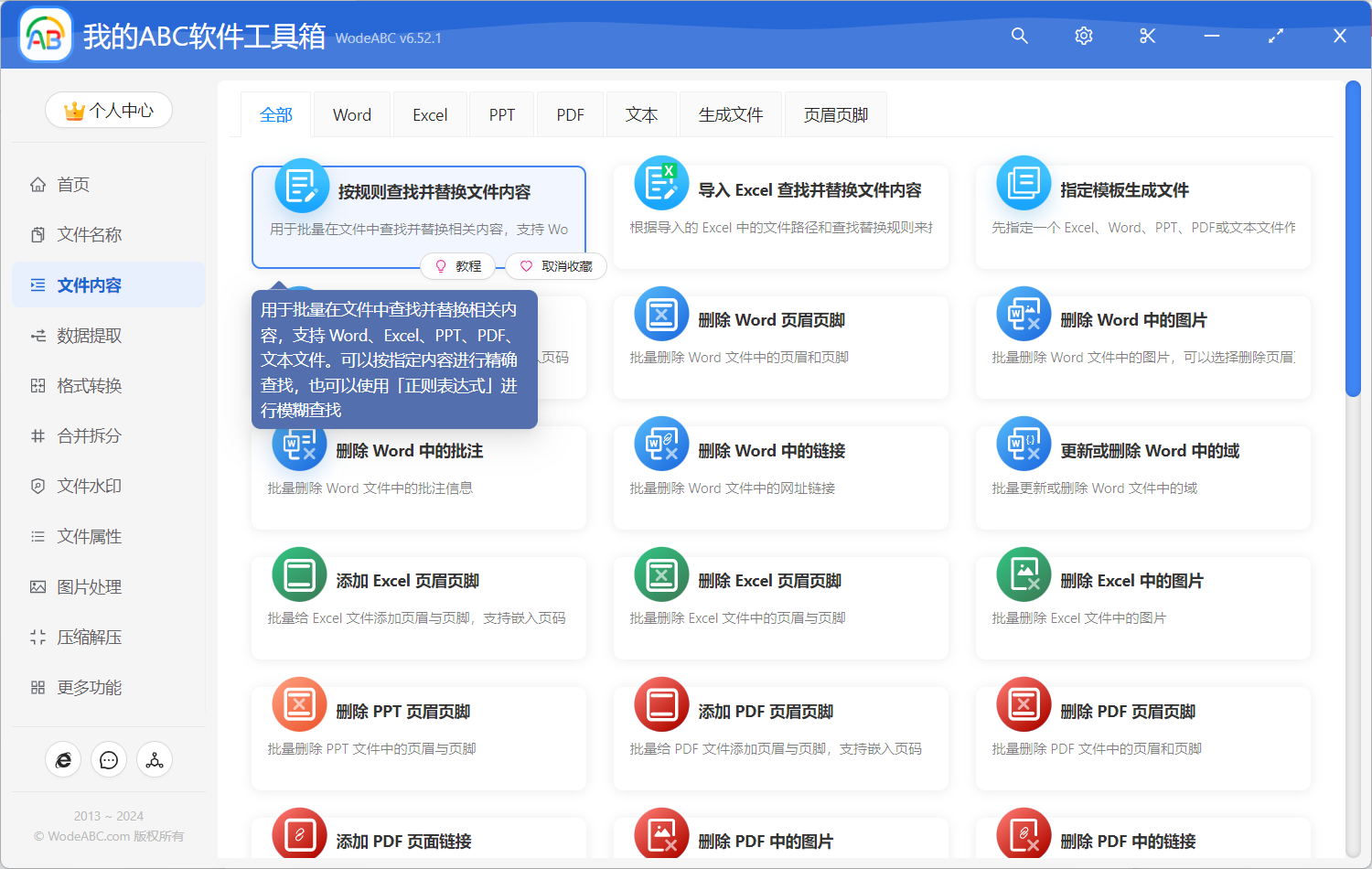
2、选择 txt 记事本文档。从下图我们可以看出,在这里我们可以一次性选择多种类型的文本文档进行批量的替换操作。
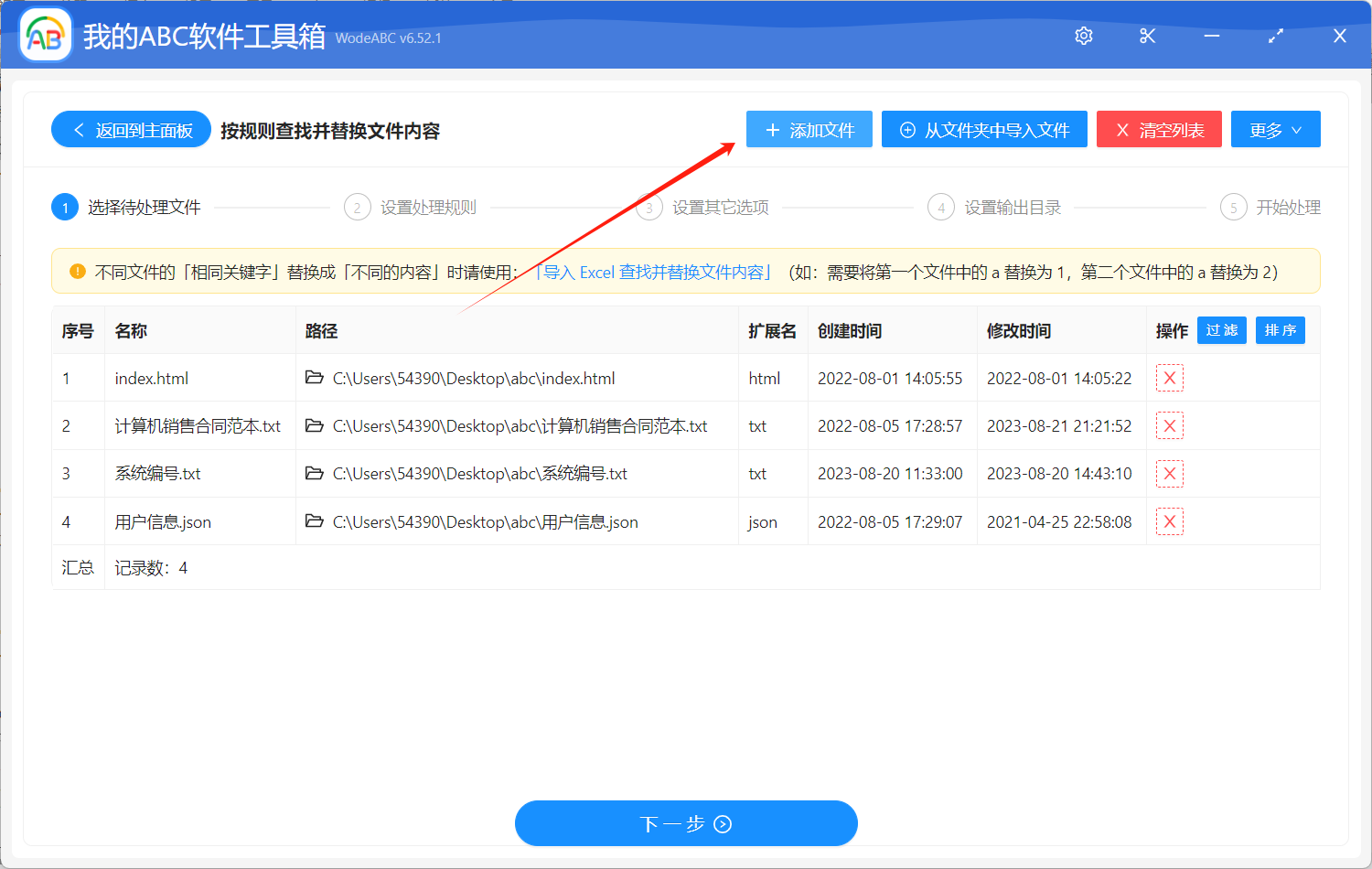
3、设置修改规则。
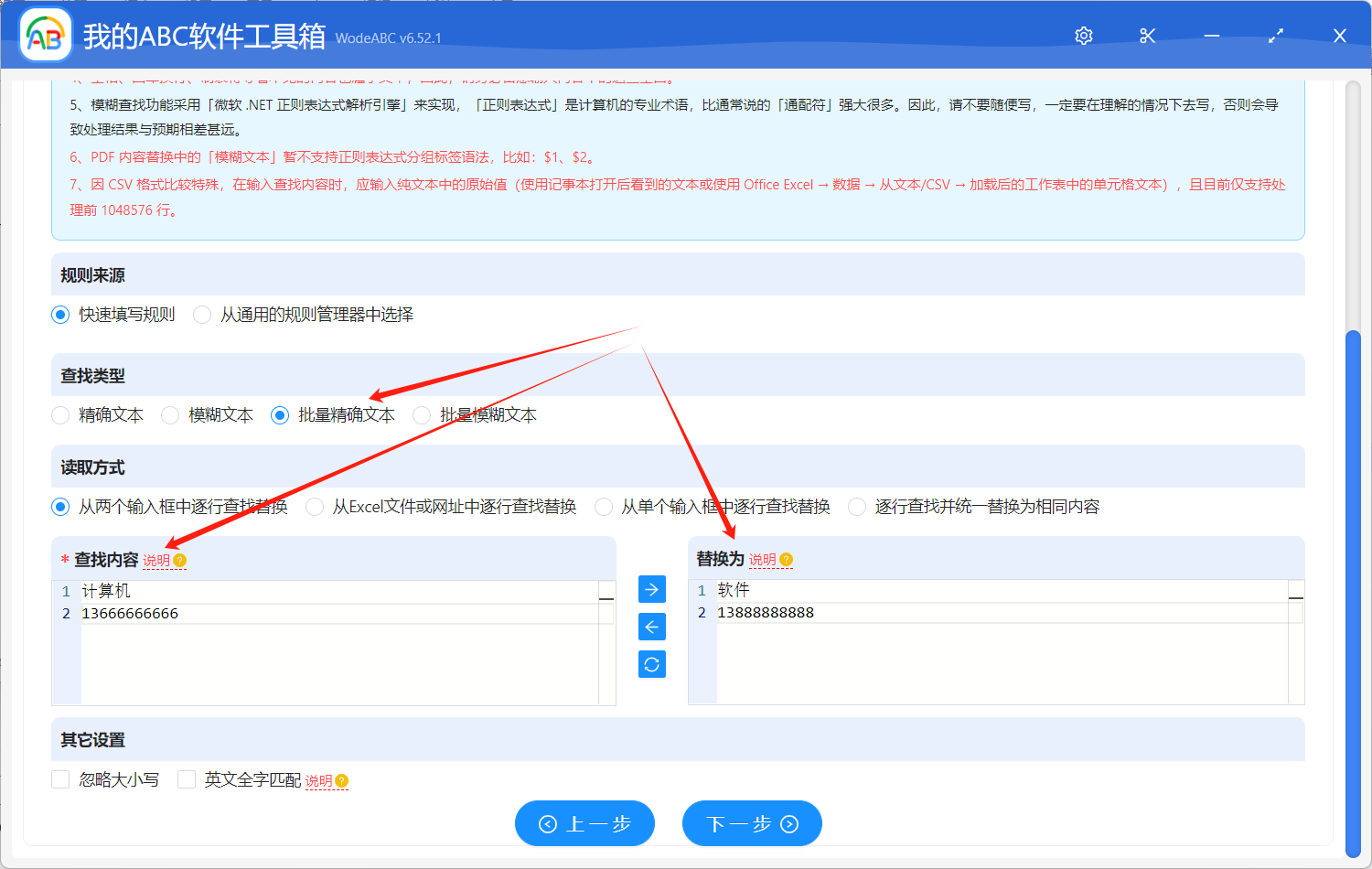
前面我们说到过我们需要的是将所有 txt 文本文档中的「计算机」二字修改为「软件」,同时将电话号码「13666666666」替换为「13888888888」,我们需要按照上面视图当中的箭头所示进行设置即可。由于我们一次要替换多个关键词内容,所以需要选择「批量精确文本」这个选项。下面替换前替换后的内容是一一对应的,大家根据自己的实际情况填写即可。
填写好上面的设置之后,我们就可以点击下一步完成输出目录的选择操作。由于非常的简单,我们这里就不再截图展示。一切准备就绪之后,我们继续点击,下一步软件就会帮我们开始批量替换txt记事本文件指定字符内容的操作。
4、处理完成。
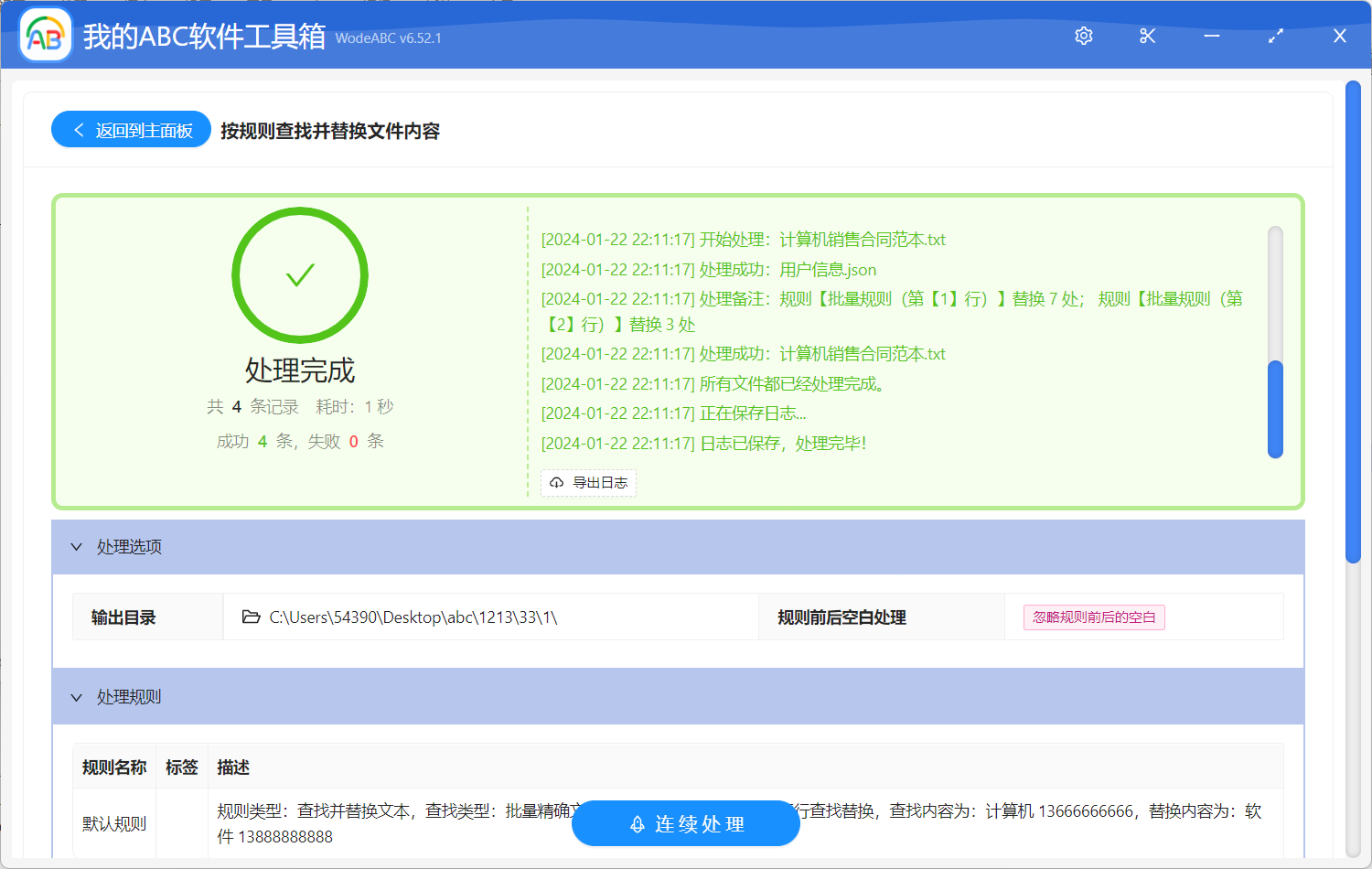
软件对这些 txt 记事本文档的替换的速度是非常快的,甚至几万个文档都能在非常短的时间内完成。这是不是比我们常规的用人工的方式去处理要快的多呢?且处理的结果也是非常的准确无误的。等待处理完成之后,我们可以打开处理后的文档确认一下是不是都已经按照我们设置的规则进行替换了。你看完这篇文章之后,下次再遇到批量替换txt记事本文件指定字符内容的需求,你就能快速完成了。